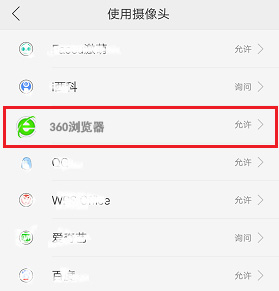360浏览器怎么打开照相机功能的权限
时间:2019-09-03 14:25:12
在使用手机的时候,某些软件可能会需要用到摄像头功能,例如进行扫码付款等。但是可能由于设置的没有开启权限,导致被禁止。那360浏览器怎么打开照相机功能权限呢?下面就来简单介绍一下。
360浏览器打开照相机步骤阅读
1、首先在手机上点击“手机管家”,。
2、选择下方的“权限隐私”。
3、再选择“应用权限管理”。
4、下拉找到“使用摄像头”。
5、看到360浏览器的摄像头没有被允许使用,点击它。
6、在权限请求中,选择最上方的“允许”。
7、360浏览器已经被允许使用摄像头了。
360浏览器打开照相机操作步骤
01 首先在手机桌面上找到“手机管家”,点击进入。
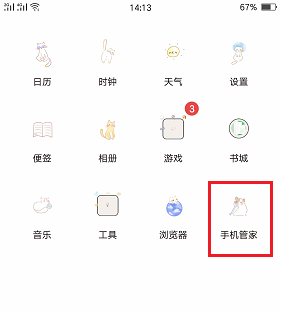
02 选择下方的“权限隐私”。
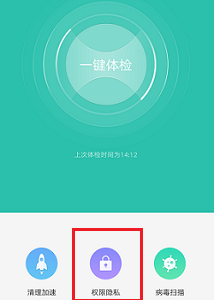
03 再选择“应用权限管理”。
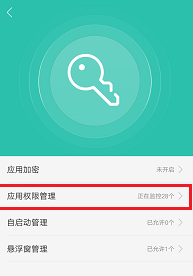
04 下拉,找到其中的“使用摄像头”。
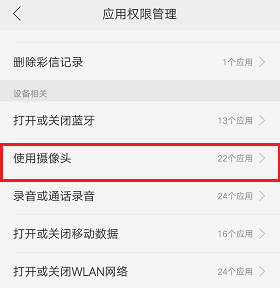
05 这时,可以看到360浏览器的摄像头没有被允许使用,所以点击它。
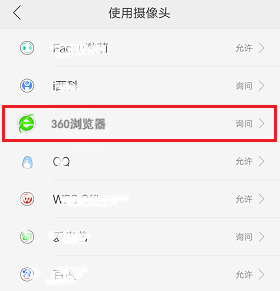
06 在权限请求中,选择最上方的“允许”,。
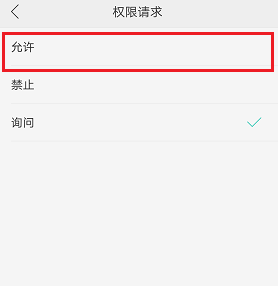
07 这时,就可以发现360浏览器已经被允许使用摄像头了。